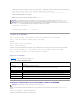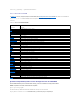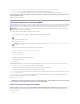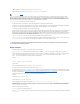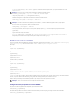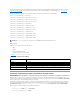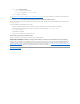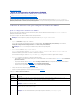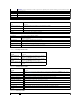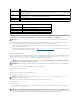Users Guide
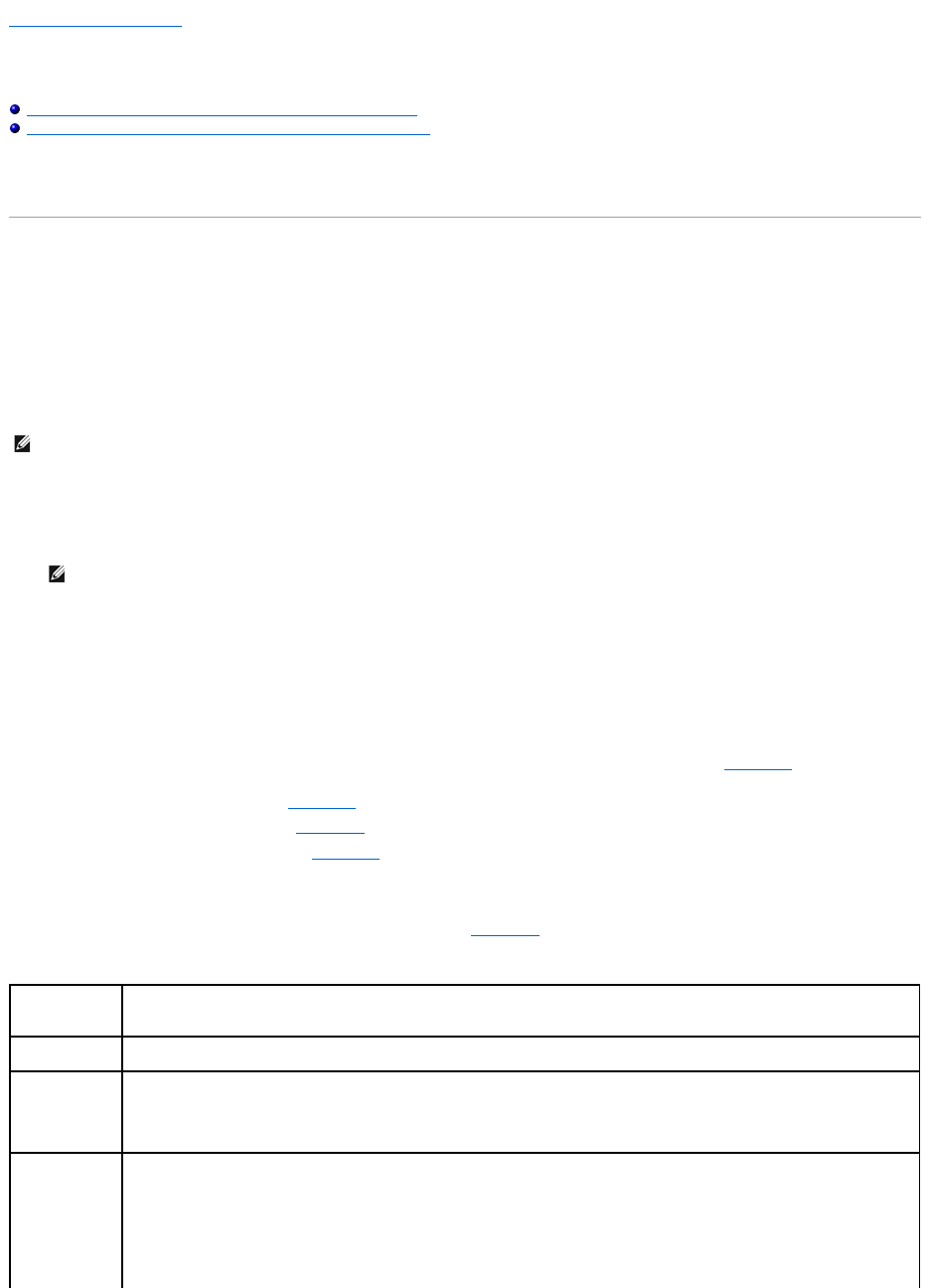
Retouràlapagedusommaire
Ajoutetconfigurationd'utilisateursiDRAC6
IntegratedDell™RemoteAccessController6(iDRAC6)Version1.2Guided'utilisation
Utilisation de l'interface Web pour configurer des utilisateurs iDRAC6
Utilisation de l'utilitaire RACADM pour configurer les utilisateurs iDRAC6
Pourgérervotresystèmeavecl'iDRAC6etmaintenirlasécuritédusystème,créezdesutilisateursexclusifsetoctroyez-leur des droits d'administration
spécifiques(autorisationbaséesurlesrôles).Pourunesécuritésupplémentaire,vouspouvezaussiconfigurerdesalertesquisontenvoyéespare-mailàdes
utilisateursspécifiquesquandunévénementsystèmespécifiqueseproduit.
Utilisation de l'interface Web pour configurer des utilisateurs iDRAC6
Ajout et configuration d'utilisateurs iDRAC6
Pourgérervotresystèmeavecl'iDRAC6etmaintenirlasécuritédusystème,créezdesutilisateursexclusifsetoctroyez-leur des droits d'administration
spécifiques(autorisationbaséesurlesrôles).
PourajouteretconfigurerdesutilisateursiDRAC6,effectuezlesétapessuivantes:
1. Cliquez sur Accèsdistant® Configuration® Utilisateurs.
La page UtilisateursaffichelesinformationssuivantessurlesutilisateursiDRAC:IDd'utilisateur,État(activé/désactivé), Nom d'utilisateur,
PrivilègeRAC, PrivilègeIPMILAN, PrivilègeIPMIsérieetétatSériesurLAN(activé/désactivé).
2. Dans la colonne ID d'utilisateur, cliquez sur un ID d'utilisateur.
Dans la page Menu principal de l'utilisateur, vous pouvez configurer un utilisateur, consulter un certificat d'utilisateur, envoyer un certificat d'une
autoritédecertification(CA)deconfianceouconsulteruncertificatCAdeconfiance.
SivoussélectionnezConfigurer l'utilisateur et cliquez sur Suivant, la page Configuration de l'utilisateurapparaît.Passezàl'étape4.
3. Dans la page Configuration de l'utilisateur,configurezlesélémentssuivants:
l Nomd'utilisateur,motdepasseetdroitsd'accèspourunnouvelutilisateuriDRACouunutilisateurexistant.LeTableau6-3décritlesParamètres
générauxdel'utilisateur.
l Lesprivilègesd'utilisateurIPMI.LeTableau6-4décritlesPrivilègesd'utilisateurIPMIpourlaconfigurationdesprivilègesLANdel'utilisateur.
l Lesprivilègesd'utilisateuriDRAC.LeTableau6-5décritlesPrivilègesd'utilisateuriDRAC.
l Lesdroitsd'accèsdugroupeiDRAC.LeTableau6-6décritlesDroitsd'accèsdugroupeiDRAC.
4. Lorsquevousavezterminé,cliquezsurAppliquer les modifications.
5. Cliquezsurleboutonappropriépourcontinuer.Reportez-vousàlaFigureTableau6-7.
Tableau 6-1.Étatsetdroitsdesutilisateurs
REMARQUE:Vousdevezdisposerduprivilègedeconfiguration d'utilisateur pour configurer un utilisateur iDRAC.
REMARQUE:Utilisateur-1estréservépourl'utilisateuranonymeIPMIetn'estpasconfigurable.
Paramètre
Description
ID d'utilisateur
Affichelalisteséquentielledesnumérosd'identificationdesutilisateurs.ChaquechampsousID d'utilisateur contient l'un des 16
numérosd'utilisateurprédéfinis.Cechampnepeutpasêtremodifié.
État
Affichel'étatdeconnexiondel'utilisateur:ActivéouDésactivé.Désactivéestlavaleurpardéfaut.
REMARQUE:L'utilisateur2estactivépardéfaut.
Nom d'utilisateur
Affichelenomd'ouverturedesessiondel'utilisateur.Spécifieunnomd'utilisateuriDRAC6contenantjusqu'à16caractères.Chaque
utilisateur doit avoir un nom d'utilisateur unique.
REMARQUE:Lesnomsd'utilisateuriDRAC6nepeuventpascomporterlescaractères/ (barre oblique) ou . (point).